Pas blerjes së pajisjes së tij të parë Android, përdoruesi i ri do të përpiqet menjëherë të hyjë në internet duke përdorur pajisjen e tij. Por - nuk ishte kështu - shumë njerëz kanë probleme me të zgjedhja e duhur Cilësimet e Wi-Fi, dhe kjo nuk mund të bëhet menjëherë. Në këtë artikull do të shpjegoj të gjithë procesin Cilësimet e Wi-Fi në Android me sa më shumë detaje të jetë e mundur.
Le të supozojmë se tashmë e keni rrjet operativ Wi-Fi që keni organizuar në shtëpi (për këtë do t'ju duhet një pajisje speciale - një ruter) dhe planifikoni të lidhni një pajisje me Android 4.0 dhe më të lartë me këtë rrjeti pa tel. I gjithë procesi përshkruhet me sa më shumë detaje të jetë e mundur, çdo hap, madje edhe më i parëndësishëm, do të shpjegohet deri në detajet më të vogla.
- Pra, së pari duhet të aktivizoni marrësin e sinjalit Wi-Fi në pajisjen tuaj. Kjo bëhet si normale menyja e sistemit: "Menu" -> "Cilësimet" -> "Rrjetet me valë" -> "Wi-Fi". Mund të aktivizoni gjithashtu Wi-Fi duke përdorur widget standard, nëse e keni vendosur më parë në desktopin tuaj.

- Menjëherë pas kësaj aktivizoni Wi-Fi Në cilësimet e sistemit, një listë e rrjeteve të disponueshme për lidhje do të shfaqet në ekranin tuaj. Zgjidhni ndonjë. Nëse keni krijuar një rrjet të sigurt kur vendosni ruterin, atëherë pasi ta zgjidhni atë Sistemi Android do t'ju kërkojë të shkruani fjalëkalimin tuaj në një dritare të veçantë. Duhet thënë se më shpesh me parametrat standardë të rrjetit Wi-Fi hapat e ardhshëm thjesht nuk kërkohet! Por nëse keni ndonjë problem, vazhdoni
- Atëherë ju duhet të kryeni gjënë më interesante dhe, ndoshta, të vështirë - vendosjen Lidhjet Wi-Fi. Për të hyrë në cilësimet e rrjetit, duhet të mbani të shtypur emrin e tij për disa sekonda dhe më pas zgjidhni "Ndrysho cilësimet"

- Pas kësaj, Android do t'ju tregojë vetë panelin e cilësimeve të Wi-Fi. Për të vendosur manualisht parametra të tillë si adresa IP, porta dhe adresat e serverit DNS, duhet të kontrolloni kutinë "Advanced".

- Futni në fushat e treguara më sipër saktësisht të dhënat që ofruesi juaj i lidhjes së internetit ju ka dhënë. Nëse administratori i rrjetit nuk jeni ju, atëherë këshillohet të kontaktoni një specialist me përvojë i cili do t'ju ndihmojë të konfiguroni saktë ruterin në mënyrë që të "shpërndajë" internetin në të gjitha pajisjet e lidhura. Unë gjithashtu vërej se Android ka një funksion zbulimi automatik të gjithë parametrat e rrjetit - DHCP. Për një përdorues të papërvojëËshtë më mirë ta përdorni, dhe në rast të ndonjë problemi, kërkoni një zgjidhje në cilësimet e avancuara

- Pasi të kenë përfunduar të gjitha manipulimet, mund të shtypni shkurt në rreshtin me emrin e rrjetit për të parë cilësimet që keni vendosur. Parametrat e tjerë të rrjetit janë gjithashtu të disponueshëm në dritaren që shfaqet - xhiros dhe treguesi i nivelit të sinjalit.
- Nga rruga, sigurohuni t'i kushtoni vëmendje ikona wifi lidhjet në shiritin e statusit të sistemit. Nëse gjithçka është konfiguruar saktë, nuk do të digjet gri, por blu. Kjo është shumë e rëndësishme, përndryshe nuk do të mund të hyni në internet nga pajisja.

Kjo eshte e gjitha. Në fakt, procesi i konfigurimit të Wi-Fi në Android është shumë i thjeshtë dhe kërkon vetëm pak përqendrim dhe këmbëngulje. Instalimi Cilësimet e Wi-Fi në Telefon Android nuk ndryshon nga procesi i përshkruar më sipër, i cili është i zbatueshëm për tabletat. Paç fat!
Pyetje nga një përdorues
Mirembrema.
Më tregoni se çfarë mund të bëhet - e verdha shfaqet shpesh në laptopin tim pikëçuditëse atë Wi-Fi pa akses në internet.
Pas një kohe ai zhduket, por pritja e vazhdueshme për rrjetin bëhet e mërzitshme. Unë jam duke menduar të blej një kabllo për të lidhur laptopin direkt me ruterin (por atëherë nuk do të ketë lëvizshmëri) ...
Aleksandra.
Mirëdita të gjithëve.
Problemi i përshkruar me hyrjen në internet përmes Wi-Fi nuk është aq i pazakontë (mendoj se shumica Përdoruesit e Wi-Fi Ne e kemi hasur më shumë se një herë, dhe do ta ndeshemi përsëri...). Ndodh për shumë arsye, dhe unë do të analizoj më themeloret prej tyre në këtë artikull (si të thuash, do të jap rekomandime për rivendosjen e rrjetit). Kështu që...
Si të rivendosni aksesin në internet përmes Wi-Fi
Shfaqja e gabimit tregohet në pamjen e ekranit më poshtë - ikona Wi-Fi në tabaka ndizet e verdhë Pikëçuditje, nëse lëvizni treguesin e miut mbi të, do të shihni një mesazh karakteristik. Gjithashtu, përdoruesit shpesh zbulojnë se diçka nuk është në rregull me rrjetin kur përpiqen të hapin një faqe interneti - dhe në vend të kësaj shohin një mesazh në shfletuesin që thotë se burimi nuk është i disponueshëm (dhe kjo ndodh me të gjitha sajtet).
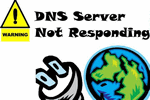
Një shembull i një gabimi: kur rri pezull mbi ikonën Wi-Fi, Windows raporton se lidhja është pa qasje në internet...
Tani për vendimin...
Provoni të rindizni ruterin dhe laptopin tuaj
Oh... Për shumë probleme me kompjuterin tuaj, rekomandohet ta rinisni atë. Dhe kjo herë nuk bën përjashtim (ky gabim ndodh shpesh pasi kompjuteri zgjohet nga modaliteti i gjumit (letargji). Fakti është se pas zgjimit nga letargji, Windows "mendon" se po punon me adresën e vjetër IP, por ruteri i ka dhënë tashmë një të re. një - dhe në Si rezultat i kësaj mosmarrëveshjeje, vërehen probleme të lidhjes) ...
Për të rindezur ruterin, mund të përdorni buton i veçantë në trupin e pajisjes ose thjesht shkëputni furnizimin me energji elektrike nga rrjeti për një kohë.

Unë vërej se me shumë probleme lidhjeje, kjo është rindezje e detyruar Ndihmon në rivendosjen e shpejtë të funksionalitetit të rrjetit...
E rëndësishme!
Nga rruga, unë rekomandoj shumë të kontrolloni nëse ka internet në pajisje të tjera që përdorin këtë rrjet Wi-Fi - në një tablet, telefon, etj. Kjo do t'ju ndihmojë të kuptoni nëse problemi është në laptop (me Windows) apo një problem me ruterin ose ofruesin.
Diagnostikoni problemet
Në Windows (nga të paktën në 10) ekziston një diagnostikim shumë i zgjuar i rrjetit, të cilin shumë e nënvlerësojnë. Ndërkohë, duke e drejtuar, mund të korrigjoni pjesën më të madhe të gabimeve dhe të paktën të dini përafërsisht “ku të gërmoni”...
Dhe kështu, klikoni në ikonën e lidhjes Wi-Fi klikoni me të djathtën miun dhe zgjidhni (shih pamjen e ekranit më poshtë).

Më pas, magjistari do të fillojë: do të kontrollojë automatikisht të gjitha parametrat, do të korrigjojë gabimet, do të rindizë përshtatësin (nëse është e nevojshme) dhe në fund të punës së tij do t'ju japë një mesazh: se gjithçka është në rregull dhe unë kam rregulluar rrjet, ose tregoni një lloj problemi.
Për shembull, në rastin tim, rezultati diagnostik është "Serveri DNS nuk po përgjigjet". Gabim i ngjashëm ndodh më shpesh kur ka probleme me ofruesin tuaj të internetit ose kur ka një ndërprerje të kanalit të komunikimit. Për shembull, nëse prisni kabllon e rrjetit në hyrje (ose thjesht hiqni kabllon e internetit nga ruteri juaj), do të shihni të njëjtin gabim...

Vërejtje!
Artikulli do t'ju tregojë se çfarë të bëni nëse serverët DNS nuk përgjigjen (dështimi i internetit dhe faqet nuk hapen) -
Kontrolloni se çfarë nuk shkon me tuajën kabllo rrjeti Cdo gje eshte ne rregull
Kjo këshillë vjen nga paragrafi i mëparshëm. Së pari, hidhini një sy vetë ruterit: nëse gjithçka është në rregull me të, në një mënyrë ose në një tjetër, LED-të në të duhet të ndizen dhe të pulsojnë (provoni të shkëputni kabllon e Internetit nga ruteri dhe më pas ta lidhni përsëri - numri i LED-ve të ndezur/vezullues duhet të ndryshojë, me kusht që gjithçka të jetë në rregull me kabllon e rrjetit) .

Përveç kësaj, kontrolloni kabllon e internetit nga kompjuteri juaj në zonën e hyrjes. Nuk është aspak e pazakontë që kablli të përtypet nga kafshët shtëpiake ose nga “goulat” lokale për të prerë kabllon në hyrje.

A ka ndonjë problem me ofruesin tuaj të internetit?
Shumë përdorues nuk po nxitojnë të telefonojnë ofruesin, ndërkohë, në anën tjetër ata mund t'ju tregojnë shumë shpejt nëse gjithçka është në rregull (që do të thotë se mund të kuptoni shpejt nëse ia vlen të vazhdoni të kërkoni probleme në shtëpi).
Nga rruga, problemet nga ana e ofruesit nuk janë aq të rralla. Mund të mësoni për ndërprerje të mëdha në forumet e ofruesit (ose faqet zyrtare të internetit. Meqë ra fjala, në këto raste është e vështirë ta kontaktosh me telefon - zakonisht e mbyllin telefonin).
Gjithashtu, ofruesi mund të ndryshojë cilësimet, duke harruar t'ju njoftojë (ose keni injoruar njoftimin).
Provoni të regjistroni DNS Google ose Yandex. Kontrolloni cilësimet tuaja lidhje rrjeti.
Shpesh, kur Interneti nuk është i disponueshëm për shkak të një dështimi të serverëve DNS (në këtë rast, më së shpeshti funksionojnë aplikacione të tilla si Skype, torrents, etj., por faqet nuk hapen në shfletues).
Në këtë rast, përpiquni të shkruani serverët DNS nga Google ose Yandex. Stabiliteti i tyre do të jetë më i lartë se DNS i shumë ofruesve në vendin tonë, që do të thotë se aksesi në internet do të jetë më i qëndrueshëm...
Për të regjistruar DNS, duhet të hapni pronat lidhje me valë. Do ta shikoj sipas radhës...
Së pari ju duhet të hapni një listë të të gjitha lidhjeve të rrjetit në kompjuterin tuaj. Për ta bërë këtë ju duhet:
- shtypni Win + R;
- hyjnë ncpa.cpl ;
- shtypni Enter.

Si të shikoni lidhjet e rrjetit në Windows 7/8/10
Nga rruga, ju mund të keni më shumë se një lidhje (si në rastin tim), por disa (duhet të zgjidhni opsioni me valë, Nëse Emri anglisht diçka "Wireless...") .

Pas kësaj, hapni pronat "IP version 4 (TCP/IPv4)" . Shikoni pamjen e ekranit më poshtë.

Më pas, duhet të zhvendosni një rrëshqitës në modalitetin "Merrni një adresë IP automatikisht" (kontrolloni këtë cilësim të lidhjes së rrjetit!); vendoseni tjetrin në lidhje me DNS në modalitetin "Përdor". adresat e mëposhtme"Serverë DNS" - dhe regjistroni DNS nga Google 8.8.8.8 dhe 8.8.4.4 (ose nga Yandex 77.88.8.8). Shikoni pamjen e ekranit më poshtë.

Ruani cilësimet dhe kontrolloni funksionalitetin e rrjetit.
Kontrolloni cilësimet e ruterit tuaj
Wi-Fi pa lidhje interneti shpesh ndodh për shkak të cilësimeve të gabuara të routerit. Ose, si alternativë, ofruesi juaj i shërbimit të internetit mund të ketë ndryshuar cilësimet e kërkuara për të hyrë në rrjet. Për shembull, jo shumë kohë më parë u përballa me faktin se ofruesi im ndryshoi hyrjen për të hyrë në internet përmes Protokolli PPPoE (Gjëja e trishtueshme është se askush nuk njoftoi për këtë... Prandaj, në hapat e mëparshëm, rekomandova të pyesni ofruesin nëse gjithçka është në rregull...) .
Në përgjithësi, vendosja e një ruteri është një temë më vete dhe e madhe. Prandaj, në këtë hap unë do të jap disa lidhje me artikujt e mi mbi këtë temë. Unë rekomandoj ta kontrolloni atë.
Si të lidheni dhe konfiguroni wifi i ri vetë ruteri - udhëzime me foto -
Si të futni cilësimet e ruterit dhe çfarë të bëni nëse cilësimet nuk hapen -
Testoni rrjetin tuaj pa antivirus ose mur zjarri
Epo, gjëja e fundit që unë rekomandoj është të çaktivizoni përkohësisht antivirusin dhe murin e zjarrit. Kjo, natyrisht, ndodh rrallë, por megjithatë, ndodh që për arsye sigurie dhe kujdesi për përdoruesin, ata të bllokojnë rrjetin (sidomos, unë kam qenë fajtor për këtë më parë Antivirus NortonËSHTË kur është caktuar niveli maksimal mbrojtjes. Me sa duket, ata e kufizuan përdoruesin nga gjithçka ku ishte hipotetikisht e mundur të merrte një skedar të infektuar).
Shumica antiviruset moderne mund të çaktivizohet nëpërmjet ikonës së tabakasë së tyre. Për shembull, me Antivirus Avast- kjo bëhet thjesht: thjesht zgjidhni artikullin "Menaxho ekranet e Avast" - dhe më pas specifikoni kohën për të cilën antivirusi do të çaktivizohet. Gjithçka është e thjeshtë dhe e shpejtë...

Për mbylljen e integruar Firewall i Windows, shkoni për të filluar Paneli i kontrollit . Tjetra ju duhet të hapni seksionin " Sistemi dhe siguria" , pastaj "Firewall" Windows Defender" (shih pamjen e ekranit më poshtë).

Pastaj klikoni në menunë në të majtë "Aktivizoni ose çaktivizoni murin e zjarrit...".

Vendosni të gjithë rrëshqitësit në modalitet dhe ruani cilësimet.

Pas kontrollit dhe vendosjes Lidhjet Wi-Fi, si antivirusi ashtu edhe muri i zjarrit rekomandohet të aktivizohen (dhe rregullojini ato në përputhje me rrethanat nëse ata ishin shkaku punë e paqëndrueshme Wi-Fi. Për shembull, ju mund të ulni nivelin e sigurisë që ata ofrojnë nga maksimumi në të mesëm) .
Shtesat mbi temën janë të mirëseardhura (kritika konstruktive gjithashtu).
Përshëndetje! Ne kemi rregulluar tashmë gjithçka problemet e mundshme(dhe zgjidhjen e tyre) lidhur me Lidhja me iPhone ose iPad në Wi-Fi - . Por fakti është se ai artikull diskutoi probleme të përgjithshme, por sot dua të flas për një rast specifik. Dhe ky rast, duhet theksuar, është shumë interesant.
Pra, kohët e fundit mora një letër me një pyetje që ishte diçka e tillë: “Mirëdita! Këtë mëngjes iPhone im humbi lidhjen Wi-Fi. Gjë është se kur hyra në cilësimet, u përpoqa të aktivizoja Wi-Fi, por asgjë nuk funksionoi - rrëshqitësi nuk lëvizi. Për disa arsye duket gri dhe nuk mund të aktivizohet. Ju lutem më tregoni çfarë të bëj?”
Por në të vërtetë, ka një "gabim" të çuditshëm të iOS - ka një buton Wi-Fi, por nuk mund të shtypet. Apo nuk është një "gabim"? Le ta kuptojmë, le të shkojmë!
Në fakt, problemi mund të jetë ose softuer ose harduer. Dhe sigurisht, së pari ju duhet të eliminoni dështimet në sistemi iOS. Për ta bërë këtë, kryeni hapat e mëposhtëm:
- Rindezje e vështirë - për modele të ndryshme prodhuar ndryshe ().
- Rivendos cilësimet e rrjetit. Për ta bërë këtë, hapni "Cilësimet - Të përgjithshme - Rivendosja - Rivendosni cilësimet e rrjetit".
- Nëse ka një jailbreak, atëherë . Meqenëse disa nga ndryshimet e tij mund të ndikojnë në performancën e lidhjes Wi-Fi.
- A po përdorni një version beta të firmuerit? Mos harroni se nga ajo - bëjeni atë.
- Krijo kopje rezervë dhe rivendosni Firmware i iPhone ose iPad përmes iTunes (për të qenë të sigurt,). Shihni nëse ikona Wi-Fi aktivizohet në një pajisje plotësisht "të pastër" (pa të dhënat tuaja).
I keni bërë të gjitha këto manipulime, por problemi vazhdon ende? Fatkeqësisht, në këtë rast, ngjyra gri e butonit ka shumë të ngjarë të tregojë Probleme me Wi-Fi modul.
Nga rruga, indirekt ky fakt mund të konfirmojë pamundësinë ndez bluetooth- ikona e saj gjithashtu nuk do të jetë aktive.
Si mund ta zbuloj më saktë? Hapni "Cilësimet - Të përgjithshme - Rreth kësaj pajisjeje" dhe shikoni linjën e adresës Wi-Fi.

Dhe çfarë të bëni tani - si të bëni gjënë e duhur?
- . Nëse po, atëherë ndjehuni të lirë ta çoni riparim garancie- le ta kuptojnë vetë.
- A ka skaduar periudha e shërbimit? Fatkeqësisht, zëvendësimi dhe bashkimi i modulit nuk është më i miri operacion i thjeshtë- nuk mund të bëhet në shtëpi, pa aftësi dhe pajisje të veçanta. Prandaj, duhet të vizitoni një qendër shërbimi. Por ka edhe Lajme te mira- kostoja e një procedure të tillë nuk është shumë e lartë. Edhe pse gjithçka mësohet nga krahasimi....

Dhe së fundi, do të doja të shënoja këtë pikë.
Në internet, si një mënyrë për t'u marrë me Wi-Fi që nuk funksionon, mund të gjeni këshillat e mëposhtme - vendoseni në frigorifer ose ngrohni pajisjen. Ata thonë, atëherë bashkimi do të bjerë në vend dhe gjithçka do të funksionojë.
Nuk e di nëse doni ta kontrolloni këtë metodë apo jo, por duhet të mbani mend disavantazhet e një zgjidhjeje të tillë:
- Rrallëherë ndihmon.
- Efekti, si rregull, nuk zgjat shumë - pas ca kohësh, ikona e lidhjes Wi-Fi do të bëhet përsëri gri dhe joaktive.
- Ju lehtë mund ta mbinxehni (mbiftohni) pajisjen dhe të thyeni diçka tjetër - bordi i sistemit, ekran, të gjitha llojet e kontrollorëve, moduleve, etj.
Prandaj, për mendimin tim, ky manipulim është një vendim jashtëzakonisht i dyshimtë.
Megjithëse, nëse do ta hidhni pajisjen gjithsesi (pasi butoni i thyer Ju thjesht nuk keni nevojë për Wi-Fi), atëherë mund ta provoni. Por vetëm me rrezikun dhe rrezikun tuaj, sepse pasojat mund të jenë të paparashikueshme. E përsëris, vizita në një qendër shërbimi do të jetë një veprim shumë më korrekt.
P.S. Pas leximit të artikullit, a u bë të paktën pak më i qartë? Pëlqejeni dhe klikoni mbi butonat rrjete sociale, merrni +50% të fuqisë së sinjalit Wi-Fi!
P.S.S. A keni ndonjë pyetje, dëshironi të ndani një problem apo diçka tjetër? zgjidhje alternative? Mirë se vini në komente!
Nuk ka rëndësi se cilën e keni Versioni i iPhone. Mund të jetë 4S i vjetër ose 6S Plus krejt i ri. Shumë shpesh, pronarët e smartfonëve Apple vizitë qendrat e shërbimit me një kërkesë për të rivendosur funksionalitetin e tyre Wi-Fi. Të gjithë kanë probleme të ndryshme. Për disa, telefoni gjen rrjete afër, por nuk mund të lidhet me to, ndërsa për të tjerët, ka një ikonë joaktive. gri. Çfarë duhet të bëni nëse Wi-Fi në iPhone tuaj nuk funksionon? A është e mundur ta kapërceni vetë këtë problem? Apo nuk ka asnjë shans dhe duhet të shkosh te mjeshtri?
Çfarë duhet të bëni nëse WiFi nuk funksionon në iPhone?
Siç kemi zbuluar tashmë, problemet me Wi-Fi që nuk funksionon janë të ndryshme. Prandaj, metodat për zgjidhjen e tyre janë gjithashtu të ndryshme. Në përgjithësi, ju mund të rregulloni vetë çdo mosfunksionim - Interneti është plot me udhëzime për riparimin dhe çmontimin e telefonave inteligjentë, por a ia vlen të futeni nën trupin e mikut tuaj të hekurt? Pyetje e mirë, Po? Gjithmonë ekziston një shans për të bërë edhe më shumë dëm, në vend që të eliminoni rrënjën e problemit.Së pari, le të përpiqemi të kuptojmë pse Wi-Fi mund të bëhet "Gri". Në të vërtetë, ne mund të emërtojmë opsionet e mëposhtme:
Si ta "kuroni" vetë Wi-Fi?
Siç e keni vënë re tashmë, vetë një person i zakonshëm pa njohuri të veçanta mund të ndikojë vetëm sistemi operativ. Kjo është, nëse ajo dështimi i harduerit, Mund ta rregulloni problemin dhe ta aktivizoni përsëri Wi-Fi.Le të themi më shumë, nuk ka gjasa që ju të jeni në gjendje të përcaktoni në mënyrë të pavarur se çfarë lloj "sëmundjeje" ka prekur vegël tuaj, përveç nëse është një defekt në OS. Po, sigurisht, nëse para kësaj binte në ujë ose në asfalt, mund ta merrni me mend se çfarë çoi në një problem të tillë. Por është më mirë të mos hamendësoni, por të kontaktoni një specialist.
Sa i përket opsionit të katërt, mund të përpiqeni ta zgjidhni problemin. Mjafton thjesht të rivendosni të gjitha cilësimet, domethënë të ktheheni në standard.
Si ta bëjmë atë?
Procedura është jashtëzakonisht e thjeshtë dhe do t'ju marrë jo më shumë se pesë deri në shtatë minuta. Epo, le të fillojmë (të bëjmë një kopje rezervë):1. Gjeni ikonën e emërtuar "Cilësimet" dhe trokitni lehtë mbi të;
2. Hapet një meny ku duhet të zgjidhni nën-artikullin “Basic”;

3. Në fund ka mbishkrimin "Rivendos", klikoni mbi të një herë;

4. E vetmja gjë që mbetet është të zgjidhni atë që saktësisht dëshironi të rivendosni. Meqenëse dështimi ynë është softuer, do të duhet të rivendosim të gjitha cilësimet - zgjidhni artikullin e duhur;

5. Jemi dakord që gjithçka cilësimet e personalizuara do të humbasë. Për ta bërë këtë, klikoni përsëri në butonin "Rivendosni të gjitha cilësimet".

Në fakt, kjo është gjithçka që kërkohet nga ju. Tani prisni derisa telefoni inteligjent të rindizet - bëni konfigurimi bazë, nëse është e nevojshme - sinkronizimi. Epo, atëherë përpiquni të kontrolloni nëse e juaja po funksionon. iPhone Wi-Fi. Nëse kjo nuk ju ndihmon, ka vetëm një rrugëdalje: kontaktoni një specialist në një qendër shërbimi për diagnostikim dhe zgjidhje të mëtejshme të problemeve.
Është ndezur Pajisjet Android një problem i tillë kur, pas lidhjes me një rrjet pa tel, ikona Wi-Fi është gri dhe jo blu dhe interneti nuk funksionon Google Play, dhe programe të tjera. Zakonisht hapen faqet e internetit, por ka edhe raste kur ka lidhje, por interneti nuk funksionon fare, qoftë edhe në shfletues. Për më tepër, në Android jo të gjithë e vërejnë menjëherë këtë ikonë gri Rrjetet Wi-Fi, me shumë mundësi të gjithë përballen me një problem kur thjesht Nuk mund të hyj në Google Dyqan Lojërash , shfaqet gabimi "Nuk ka lidhje" ose "Kontrollo lidhjen dhe provo përsëri".
Dhe në shfletuesin, kur përpiqeni të hapni një faqe interneti, mund të shfaqet gabimi "Ora është prapa" (NET::ERR_CERT_DATE_INVALID).
Sa i përket vetë ikonës së lidhjes Wi-Fi, në pajisjet Android pa asnjë predha të markës, në fakt mund të jetë gri në vend të blusë. Duket diçka si kjo:
Por në thelb, ikona e lidhjes së rrjetit pa tel nuk ndryshon. Edhe nëse shfaqet një problem i tillë. E kontrollova në Lenovo dhe Meizu M2 Note. Nuk ishte e mundur të hyni në Google Play, YouTube, etj., por vetë ikona e lidhjes Wi-Fi nuk ndryshoi në asnjë mënyrë. Është gjithmonë gri atje :)
Ikona gri Wi-Fi në Android dhe Google Play nuk funksionon. Si të rregulloni?
Unë vetë jam ndeshur me këtë problem disa herë dhe kam parë shumë informacione në internet për këtë temë. Pra, tani le të shohim arsyet dhe zgjidhjet më të njohura që mund të shkaktojnë probleme të tilla me Wi-Fi në Android.
Para së gjithash, ju këshilloj të provoni metodën numër 6! Siç rezulton, instalimi i antivirusit Dr.Web zgjidh menjëherë problemin me ikonën gri Wi-Fi.
1 Koha. Data e. Zona kohore. Këto parametra duhet të kontrollohen së pari. Nëse data ose ora në telefonin ose tabletin tuaj është konfiguruar gabimisht, Wi-Fi do të jetë gri dhe Play MrKet nuk do të funksionojë. Kjo kontrollohet, ne ndryshojmë datën në telefon dhe Tregu nuk mund të hyjë në internet.
Prandaj, shkoni te cilësimet e pajisjes tuaj, te skeda ku është vendosur ora dhe kontrolloni nëse cilësimet atje janë të sakta. Mund të kontrolloni kutinë pranë artikullit cilësimet automatike datën dhe orën, ose anasjelltas, hiqni atë dhe vendosni gjithçka manualisht. Gjithashtu, sigurohuni që të kontrolloni cilësimet e zonës tuaj kohore.

Nëse do të ishit atje parametrat e gabuar, atëherë pas konfigurimit gjithçka duhet të funksionojë.
2 Liria. Nëse jeni njohur me një aplikacion të tillë si Freedom, ose LuckyPatcher, e keni të instaluar, ose e keni instaluar dhe çinstaluar, atëherë duhet të hapni Freedom (nëse është e nevojshme, instaloni përsëri), prisni disa minuta dhe shtypni butonin Ndalo.



